三星s6升级安卓5.1.1后卡顿怎么办?
三星S6作为三星曾经的旗舰机型,在发布后经历了多次系统更新,其中Android 5.1.1是一次重要的版本迭代,带来了性能优化、功能完善以及安全性提升,对于仍在使用三星S6的用户来说,升级至Android 5.1.1系统可以带来更流畅的使用体验和更完善的兼容性,本文将详细介绍三星S6升级Android 5.1.1系统的准备工作、具体步骤、注意事项及常见问题解决方法,帮助用户顺利完成系统升级。
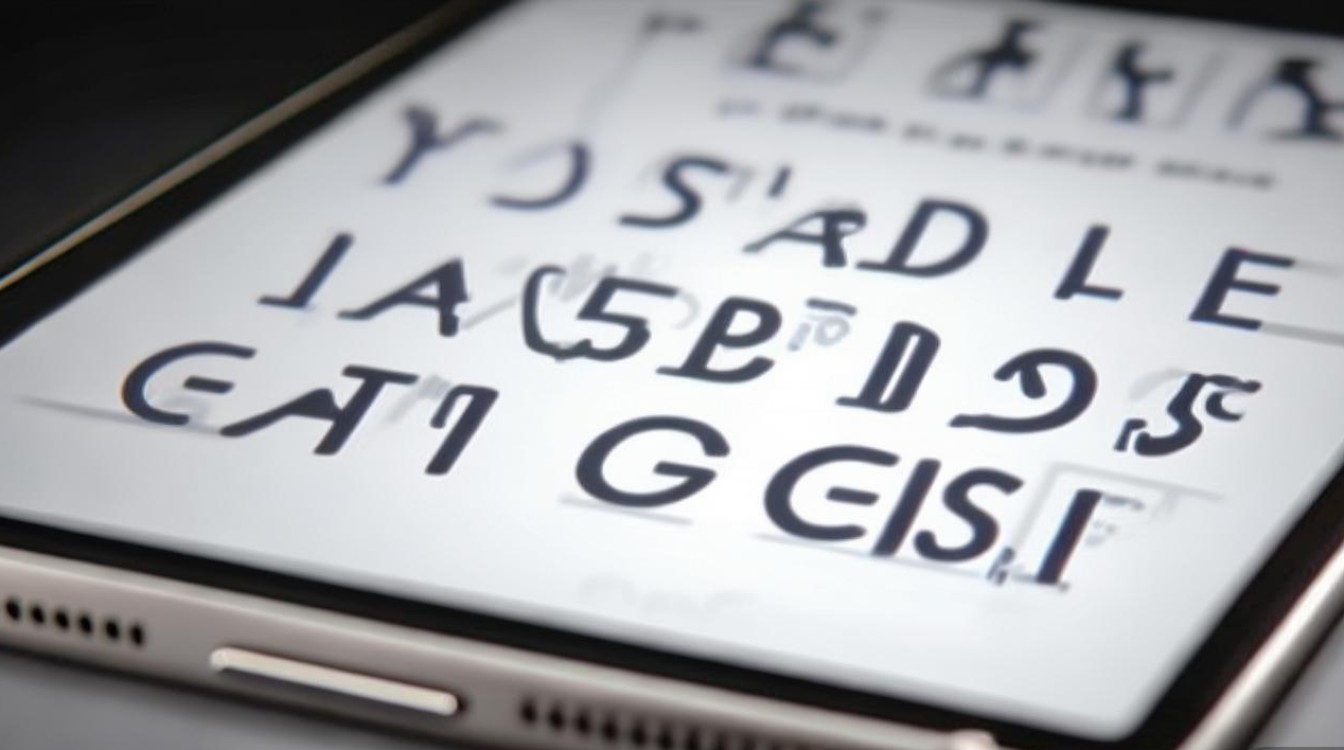
升级前的准备工作
在开始升级系统前,充分的准备工作可以确保升级过程顺利,避免数据丢失或设备异常,建议用户按以下步骤操作:
备份重要数据
系统升级过程中可能会清除设备数据,因此提前备份至关重要,备份内容主要包括:
- 联系人与短信:通过三星账户(Samsung Account)或三星智能切换(Smart Switch)备份至云端或电脑。
- 图片与视频:通过三星相册(Samsung Gallery)的云端备份功能,或手动复制至电脑、SD卡。
- 应用数据:部分应用支持数据备份(如微信、QQ等),建议通过应用内设置进行备份;也可使用第三方工具(如钛备份)进行完整备份。
- 其他文件:存储在设备内部存储的文档、音乐等文件,建议通过USB连接电脑复制备份。
检查设备电量与存储空间
- 电量要求:确保设备电量在50%以上,避免因电量不足导致升级中断,若电量较低,建议连接充电器进行操作。
- 存储空间:Android 5.1.1系统升级包约需1-2GB可用空间,请清理设备内部存储,删除不必要的文件或应用,确保有足够空间存放临时文件。
确认设备型号与系统版本
三星S6包含多个型号(如SM-G9200、SM-G9250等),不同型号的升级包可能存在差异,可通过以下路径确认设备型号:
设置 > 关于设备 > 型号名称。
查看当前系统版本(路径:设置 > 关于设备 > Android版本),若已高于5.1.1,则无需升级。
连接稳定的Wi-Fi网络
系统升级包较大,需通过Wi-Fi下载,建议连接信号稳定、速度较快的网络,避免因网络中断导致升级失败。

升级Android 5.1.1系统的具体方法
三星S6升级Android 5.1.1主要通过OTA(Over-the-Air)空中下载和三星智能切换(Smart Switch)两种方式,用户可根据实际情况选择。
OTA升级(推荐)
OTA升级是官方推送的最便捷方式,操作步骤如下:
- 进入设置:在桌面点击“设置”应用,向下滑动并选择“软件更新”。
- 检查更新:点击“下载并安装”,设备将自动检查是否有可用的系统更新。
- 下载升级包:若检测到Android 5.1.1更新,点击“下载”并等待下载完成(下载时间取决于网络速度)。
- 开始安装:下载完成后,点击“安装”并同意相关条款,设备将自动重启并开始安装系统。
- 完成升级:安装过程约需10-15分钟,期间请勿操作设备或关闭电源,完成后设备将自动重启,进入新系统。
使用三星智能切换(Smart Switch)升级
若OTA升级失败或未收到推送,可通过三星智能切换工具升级,步骤如下:
- 安装Smart Switch:在手机或电脑上下载并安装三星智能切换工具(手机端可通过应用商店下载,电脑端访问三星官网下载)。
- 连接设备:通过USB数据线将三星S6连接至电脑,打开手机上的“USB调试”模式(路径:设置 > 开发者选项 > USB调试),并在电脑端启动Smart Switch。
- 选择更新:在Smart Switch界面中选择“更多 > 固件更新”,工具将自动检测设备型号并匹配可用的系统版本。
- 下载并安装:找到Android 5.1.1版本后,点击“下载”并等待下载完成,然后按照提示完成安装。
手动升级(适用于未收到推送的情况)
若以上方法均不可用,可手动下载官方固件进行升级(需谨慎操作,避免刷入不匹配的固件导致设备变砖):
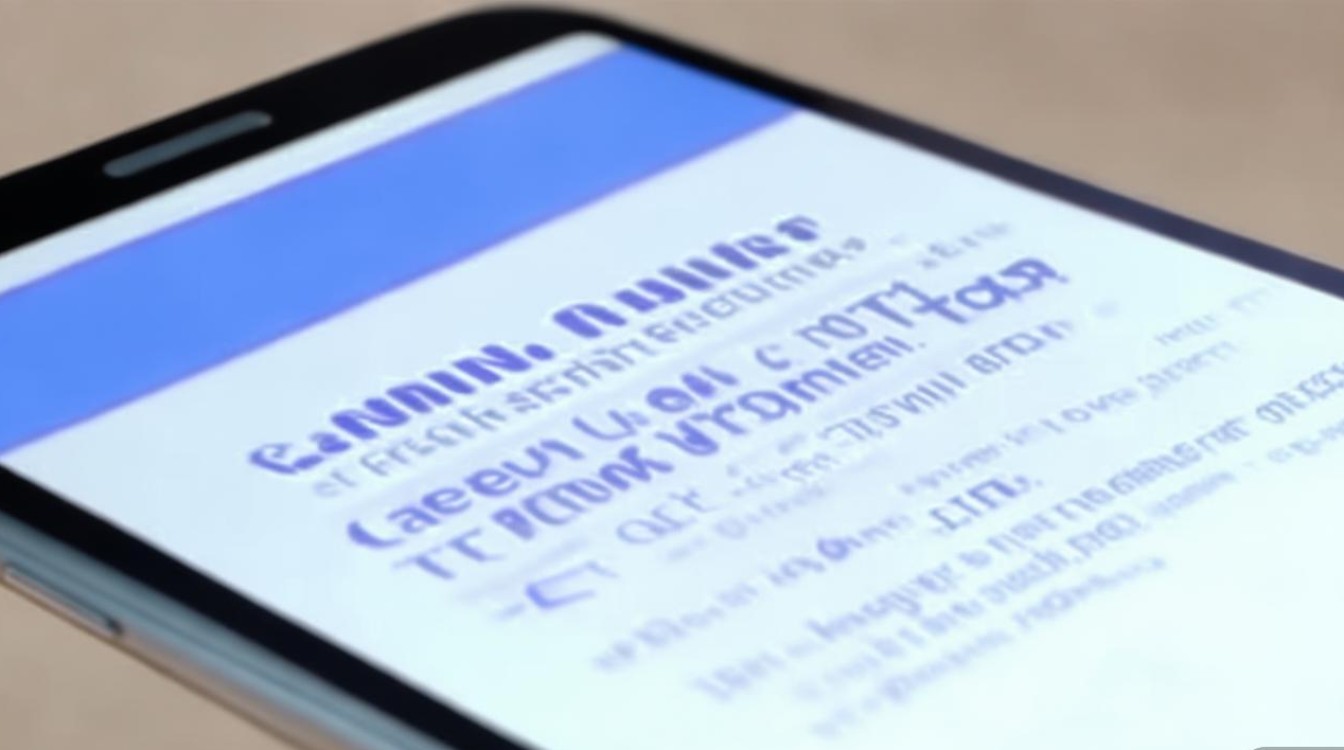
- 获取固件:访问三星官方固件下载网站(如SamFirmware),选择设备型号(SM-G920X)及对应运营商版本,下载Android 5.1.1固件(确保文件格式为“.tar”或“.md5”)。
- 安装Odin工具:在电脑上下载Odin3工具(三星官方刷机工具),并解压至指定文件夹。
- 进入下载模式:将三星S6关机,长按“音量减”键、“Home键”和“电源键”进入下载模式(界面显示“Downloading…”)。
- 连接电脑:通过USB线将设备连接至电脑,打开Odin工具,若识别到设备(提示“Added”),则进入下一步。
- 刷入固件:在Odin界面点击“AP”或“PDA”按钮,选择下载的固件文件,勾选“F. Reset Time”和“Auto Reboot”选项,点击“Start”开始刷机。
- 等待完成:刷机过程约需3-5分钟,完成后设备自动重启,进入新系统。
升级后的优化与设置
成功升级至Android 5.1.1后,建议进行以下优化操作,以充分发挥新系统的性能优势:
检查系统更新
升级后可能存在补丁更新,进入“设置 > 软件更新”,再次检查并安装最新补丁。
恢复数据
通过之前备份的联系人、图片、应用数据等,恢复个人文件,若使用三星云端备份,登录三星账户后可一键恢复。
关闭后台应用
Android 5.1.1优化了内存管理,但仍建议手动关闭不必要的后台应用,提升流畅度:
- 路径:点击“最近任务”键(屏幕下方左侧多任务键),滑动关闭不需要的应用。
调整电池设置
新系统可能优化了功耗,但用户可根据需求调整电池设置:
- 路径:设置 > 设备维护 > 电池 > 应用耗电管理,可自定义应用的后台活动权限。
启用“勿扰模式”与“权限管理”
- 勿扰模式:在“设置 > 勿扰模式”中设置免打扰时间,避免通知打扰。
- 权限管理:进入“设置 > 应用 > 权限管理”,检查应用权限,关闭不必要的敏感权限(如定位、通讯录等)。
升级常见问题与解决方法
升级过程中断或失败
- 原因:网络不稳定、电量不足或存储空间不足。
- 解决:确保电量50%以上、连接稳定Wi-Fi、清理存储空间后重试,若仍失败,尝试使用三星智能切换或手动刷机。
升级后设备卡顿
- 原因:系统首次运行需优化缓存,或后台应用过多。
- 解决:重启设备,关闭后台应用,进入“设置 > 设备维护 > 内存”,清理RAM缓存。
应用兼容性问题
- 原因:部分旧版应用可能未适配Android 5.1.1。
- 解决:更新应用至最新版本,或联系开发者获取兼容补丁。
升级后耗电快
- 原因:系统后台同步或定位服务未关闭。
- 解决:关闭“后台数据同步”(路径:设置 > 账户 > 账户同步),调整定位模式(仅使用GPS)。
Android 5.1.1系统主要更新亮点
Android 5.1.1作为Android 5.0 Lollipop的补丁版本,为三星S6带来了以下改进:
- 性能优化:提升系统流畅度,减少应用启动延迟和卡顿现象。
- 安全性增强:修复多个系统漏洞,提升设备抗恶意软件攻击能力。
- 电量管理:优化电池续航,减少后台应用耗电。
- 功能完善:支持指纹识别优化、多任务界面改进、通知栏快捷设置等。
升级注意事项总结
- 官方渠道优先:尽量通过OTA或三星智能切换升级,避免第三方刷机包导致系统不稳定。
- 备份不可少:无论何种升级方式,均需提前备份数据,以防数据丢失。
- 耐心等待:升级过程中设备可能多次重启,请勿中途操作或断电。
- 保留原系统包:若手动刷机,建议提前保存原系统固件,以便后续降级或回滚。
通过以上步骤,三星S6用户可顺利完成Android 5.1.1系统升级,享受更稳定、流畅的使用体验,若升级过程中遇到复杂问题,建议联系三星官方客服或前往售后服务中心寻求帮助。
版权声明:本文由环云手机汇 - 聚焦全球新机与行业动态!发布,如需转载请注明出处。












 冀ICP备2021017634号-5
冀ICP备2021017634号-5
 冀公网安备13062802000102号
冀公网安备13062802000102号